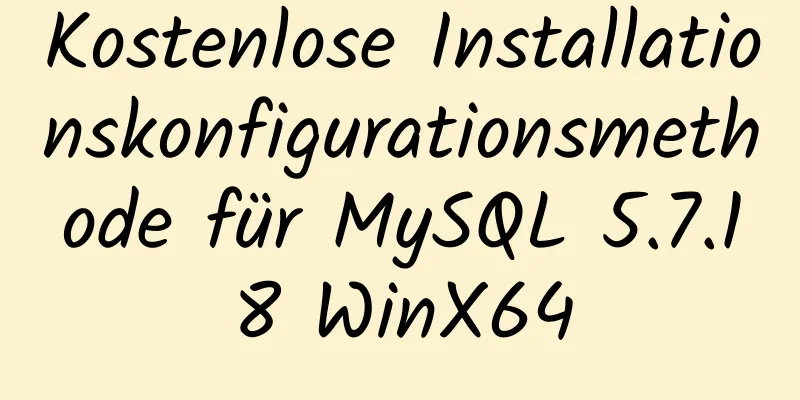Lösung für das Problem, dass die MySQL-Konfigurationsdatei nicht geändert werden kann (Win10)

|
Notieren Sie die Probleme, die Sie für andere lösen. Problembeschreibung Die MySQL-Version ist 5.7 und das Betriebssystem ist Windows 10. MySQL ist unter C:\Programme installiert. Vor Kurzem mussten Sie der Konfigurationsdatei my-default.ini im MySQL-Installationsverzeichnis ein neues Konfigurationselement hinzufügen: max_allowed_package=100M Nach dem Bearbeiten einer Datei schlägt das Speichern immer fehl und ich erhalte die Meldung „Zugriff verweigert“. Problemumgehung 1. Stoppen Sie den MySQL-Dienst. 2. Öffnen Sie den Dateibrowser. Datei -> Ordner- und Suchoptionen ändern -> Registerkarte „Ansicht“ -> alle versteckten Dateien und Ordner deaktivieren. 3. Sie können jetzt den versteckten Ordner C:\ProgramData\MySQL\MySQL Server 5.7 sehen. In diesem Ordner befindet sich eine my.ini-Konfigurationsdatei. MySQL liest diese Konfigurationsdatei standardmäßig. 4. Kopieren Sie myini auf eine andere Festplatte, beispielsweise Laufwerk D. 5. Ändern Sie D:\my.ini und speichern Sie. Hinweis: max_allowed_packet=100M sollte im Konfigurationsabschnitt [mysqld] platziert werden. Sie können zunächst nach diesem Parameter suchen. Wenn das System ihn bereits hat, ändern Sie einfach die Nummer. 6. Löschen Sie my.ini im ursprünglichen Installationsverzeichnis als Administrator. 7. Öffnen Sie das Startmenü, klicken Sie mit der rechten Maustaste auf den Befehlszeilenmenüpunkt -> Als Administrator ausführen. Führen Sie den Befehl aus: kopiere "D:\my.ini" "C:\ProgramData\MySQL\MySQL Server 5.7" Siebtens: Starten Sie den MySQL-Dienst. denken Win10 erlaubt die Änderung von Dateien und Ordnern nur mit Administratorrechten. Verwenden Sie also diese Befehlszeile, um das Problem zu lösen. Gleichzeitig liest MySQL standardmäßig die Konfigurationsdatei my.ini unter C:\ProgramData\MySQL\MySQL Server 5.7. Das Obige ist der vollständige Inhalt dieses Artikels. Ich hoffe, er wird für jedermanns Studium hilfreich sein. Ich hoffe auch, dass jeder 123WORDPRESS.COM unterstützen wird. Das könnte Sie auch interessieren:
|
<<: jQuery implementiert das Klicken auf die linke und rechte Schaltfläche zum Wechseln von Bildern
>>: Detaillierte Erklärung der Serveroptionen von Tomcat
Artikel empfehlen
Beispiel für Auslassungspunkte bei Überlauf von mehrzeiligem CSS-Text
Auslassungspunkte werden angezeigt, wenn mehrzeil...
Hinweise zu den Formularkomponenten des Elements
Elementform und Codeanzeige Weitere Einzelheiten ...
CSS-Code zur Unterscheidung von IE8/IE9/IE10/IE11 Chrome Firefox
Das Debuggen der Website-Kompatibilität ist wirkl...
Beispiel für eine erzwungene Konvertierungsmethode für MySQL-Zeichenfolgen
Vorwort Da die Typen derselben Felder in den beid...
Schritte und Fallstricke beim Upgrade von Linux MySQL 5.5 auf MySQL 5.7
Inhaltsverzeichnis Linux MySQL 5.5 auf MySQL 5.7 ...
Grafisches Tutorial zur Installation und Konfiguration von MySQL 5.7.25
Es gibt zwei Arten von MySQL-Installationsdateien...
Detaillierte Erklärung des MySQL-Sicherungsprozesses mit Xtrabackup
Inhaltsverzeichnis 01 Hintergrund 02 Einleitung 0...
CocosCreator Erste Schritte Tutorial: Netzwerkkommunikation
Übersicht zur Netzwerkkommunikation Bei der Entwi...
Detaillierte Erklärung der CSS-Hintergrund- und Rahmen-Tag-Beispiele
1. CSS-Hintergrund-Tag 1. Stellen Sie die Hinterg...
Implementierung der Einbindung eines freigegebenen NFS-Verzeichnisses in einen Docker-Container
Zuvor wurde unter https://www.jb51.net/article/20...
So erstellen Sie ein Django-Projekt und stellen eine Verbindung zu MySQL her
1: django-admin.py startproject Projektname 2: CD...
So verwenden Sie Echarts zum Visualisieren von Komponenten in Vue
Offizielle Website-Adresse der Echarts-Komponente...
MySQL 8.0.11 Installations-Tutorial unter Windows
Dieser Artikel zeichnet das Installationstutorial...
So verwenden Sie DQL-Befehle zum Abfragen von Daten in MySQL
In diesem Artikel zeigt Ihnen der Blogger die häu...
Flex-Anordnung in CSS darstellen (Layouttool)
In Bezug auf die Anzeige: flexibles Layout: Manch...